Loading... ## 实训目的 · 掌握Telnet远程登陆。 ## 实训背景 **Telnet的用途** Telnet是Internet远程登录服务的标准协议和主要方式,最初由ARPANET开发,现在主要用于Internet会话,它的基本功能是允许用户登录进入远程主机系统。Telnet可以让我们坐在自己的计算机前通过Internet网络登录到另一台远程计算机上,这台计算机可能在隔壁的房间里,也可能在地球的另一端。当登录上远程计算机后,本地计算机就等同于远程计算机的一个终端,我们可以用自己的计算机直接操纵远程计算机,享受远程计算机本地终端同样的操作权限。Telnet的主要用途就是使用远程计算机上的信息资源,如果远程的主要目的是在本地计算机与远程计算机之间传递文件,那么相比而言使用FTP会更加快捷有效。 **Telnet的安全隐患** 虽然Telnet较为简单实用也很方便,但是在格外注重安全的现代网络技术中,Telnet并不被重用。原因在于Telnet是一个明文传送协议,它将用户的所有内容,包括用户名和密码都明文在互联网上传送,具有一定的安全隐患,因此许多服务器都会选择禁用Telnet服务。如果我们要使用Telnet的远程登录,使用前应在远端服务器上检查并设置允许Telnet服务的功能。 ## 实训拓扑 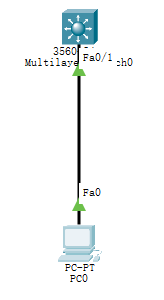 实验所需设备: 环境:Cisco Packet Tracer 8.0 设备:1 台普通 PC,1 台3560三层交换机 ## 实训步骤 ###### 步骤1:基本配置。 SW1: ``` Ruijie>enable //进入特权模式 Ruijie#config terminal //进入全局配置模式 Ruijie(config)#hostname SW1 SW1(config)# ``` ###### 步骤2:配置IP。 ``` SW1(config)#interface fastEthernet 0/1 //进入f0/1口配置模式 SW1(config-if)#no switchport //开启路由SW1(config-if)#ip address 192.168.1.1 255.255.255.0 //配置接口的ip地址、子网掩码SW1(config-if)#exit //退出到全局配置模式SW1(config)# ``` PC1: 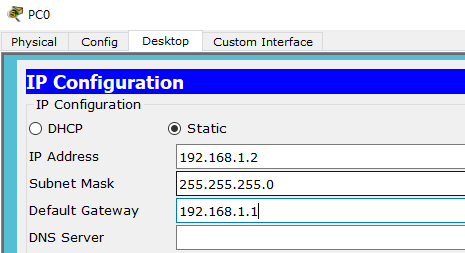 ###### 步骤3:并进入VTY 0到4(共5个虚拟终端),开启这5个虚拟终端的认证机制。 ``` SW1(config)#line vty 0 4 //进入telnet密码配置模式,0 4表示开启远程虚拟线路0 - 4,允许共5个用户同时登陆到交换机 SW1(config-line)#password xxxy //配置telnet密码为xxxy SW1(config-line)#login //对telnet登陆设备启用密码认证 SW1(config-line)#exit //退出到全局模式 SW1(config)#enable password gzccc //配置enable密码为gzccc SW1(config)# end//退出到特权模式 SW1#write//保存设备配置 ``` ###### 步骤4:使用PC1登陆SW1。 telnet 192.168.1.1 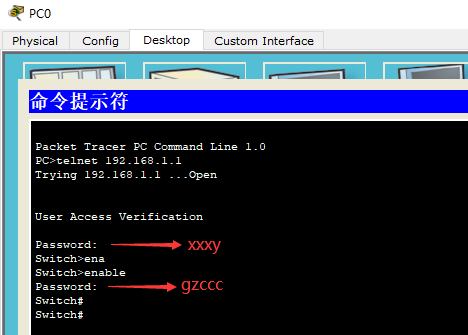 ###### 步骤5:在SW1上使用show users,检查谁在登录SW1。 ``` SW1#show users ```  最后修改:2022 年 04 月 11 日 © 允许规范转载 赞 如果觉得我的文章对你有用,请随意赞赏
1 条评论
٩(ˊᗜˋ*)و学习使我快乐